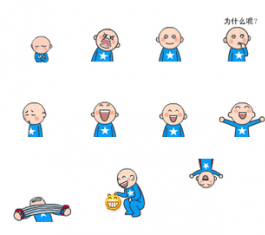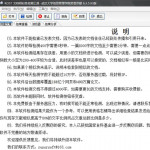美图秀秀app怎么在图片中添加文字 图片中添加文字方法分享
美图秀秀app这款应用是一款功能特别实用的图片处理工具,在操作这款软件的时需要在图片中添加上一些文字,这样图片就可以传达文字内容到其他平台了,只不过有很多用户对美图秀秀app这款应用的操作不是很熟悉,都不知道要怎么在其中给图片添加文字。那么下面就是给图片添加文字的具体操作方法,一起来看看吧。

方法步骤
1.首先第一步我们打开手机之后,在手机的应用界面中,找到美图秀秀APP图标之后,点击可以进入到应用界面当中。
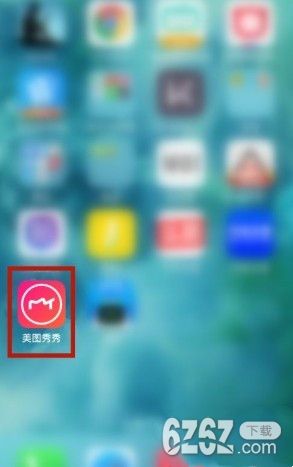
2.点击进入到应用的主界面之后,在界面中找到图片美化这个选项,找到之后点击进入到图片美化功能界面。
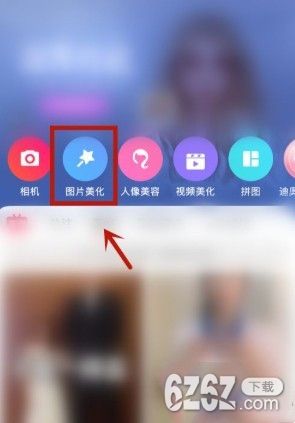
3.下一步点击进入到图片美化设置界面之后,我们在界面的下方找到文字这个功能图标,点击之后进入到文字功能界面。
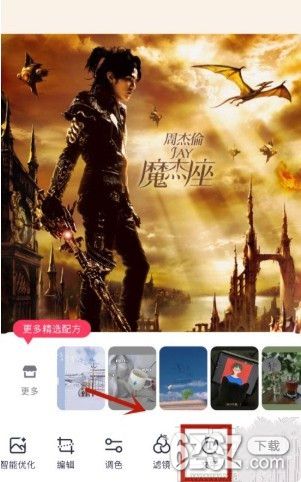
4.进入到这个文字功能界面之后,下一步我们就可以在输入框中编辑想要添加的文字了,编辑之后点击右边的这个确定按钮。
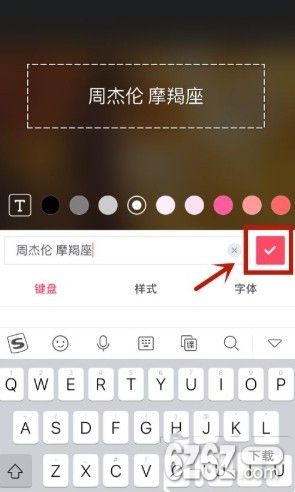
5.点击确定按钮之后保存这个文字的样式设置,最后在界面的右上角找到保存按钮,点击保存之后就可以将处理之后的图片保存下来了。

以上就是今天跟大家分享的使用美图秀秀app的时候在图片中添加文字的具体操作方法,感兴趣的朋友不妨一起来看看这篇方法教程,希望这篇教程能帮到大家。
查看更多资讯请关注6z6z下载站
上一篇: 优酷视频怎么转码 优酷视频转码教程

 Mannys汉堡店英文版下载v3.1.11
Mannys汉堡店英文版下载v3.1.11  漫蛙manwa漫画免费阅读下载v5.38.00
漫蛙manwa漫画免费阅读下载v5.38.00  文字修真传下载手机版v1.0
文字修真传下载手机版v1.0  传奇单职业手机版本下载v1.0
传奇单职业手机版本下载v1.0  星神少女手游全角色cg下载v1.0.0.133
星神少女手游全角色cg下载v1.0.0.133  剑灵大陆手游最新版下载v1.0.0
剑灵大陆手游最新版下载v1.0.0  传奇发布网互通最新版下载v1.0
传奇发布网互通最新版下载v1.0  冒险之地手游下载v6.9
冒险之地手游下载v6.9  冰雪经典传奇手游下载v1.0.0
冰雪经典传奇手游下载v1.0.0